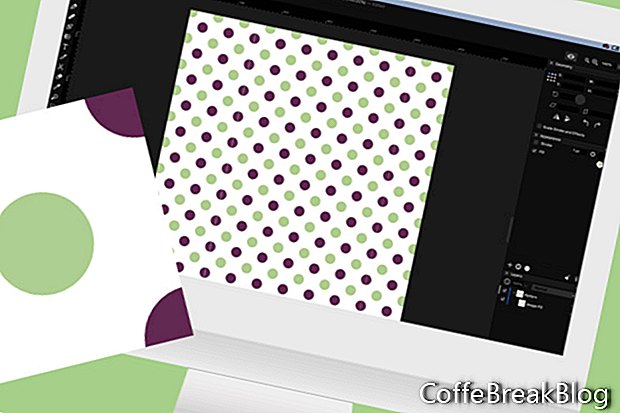В этом уроке мы продолжим работу над бесшовным шаблоном повторения поверхности с половиной капель в Amadine, новом приложении для векторного рисования для Mac. Теперь, когда у нас есть готовый шаблон, мы можем настроить цвета и создать наш первый рисунок поверхности. Этот шаблон будет иметь размер 1000 x 1000 пикселей при разрешении 300 точек на дюйм, что является идеальным размером для использования в качестве фонового рисунка для стикеров планировщика.
- Откройте приложение Half Drop Circle Template.amdn в приложении Amadine.
- Чтобы изменить цвет центрального круга, мы выберем круг на листе и откроем панель «Цвет» на панели «Внешний вид». На панели «Цвет» вы можете выбрать нужный цвет. Я использовал зеленый цвет (# a1cd7c) для центрального круга и фиолетовый цвет (# 932e78) для угловых кругов. Я установил цвет фона на белый (#fffcfc).
- Чтобы изменить цвет фона, выберите «Цветовой слой» на панели «Слои». На панели «Внешний вид» установите цвет фона по вашему выбору (см. Скриншот).
Повторите процесс для пяти кругов. Теперь мы можем экспортировать этот шаблон в виде файла EPS, сохраняя векторы.
- В меню выберите Файл - Экспорт. В окне экспорта (см. Скриншот) выберите EPS. Установите для области экспорта значение «Весь документ», а для DPI - 300. Назовите файл изображения GreenPurplePolkaDot, Нажмите Экспорт.
Теперь, когда у нас есть наш рисунок с полукруглым рисунком, мы можем использовать его для создания рисунка поверхности. Давайте начнем новый документ, но на этот раз он будет 1000 х 1000 пикселей. Это хороший размер для полной коробки цифровой наклейки. Если ваш проект больше, вам понадобится больший лист.
- Начните новый документ, щелкнув Файл - Новый и установите следующие значения в окне Новый документ. Нажмите кнопку Создать.
Тип: Печать
Пресет: Пользовательский
Ширина: 1000 пикселей
Высота: 1000 пикселей
Единицы измерения: пиксели
Ориентация: портрет
Теперь мы добавим прямоугольник на слой по умолчанию и закрасим прямоугольник нашим шаблоном повторения.
- Выберите слой 1 и назовите его Шаблон.
- Нарисуйте прямоугольник над этим слоем и назовите слой Path Повторение, Выключите Stroke и держите Fill. (см. скриншот).
- Выбрав слой «Повторить», щелкните значок «Цвет заливки», чтобы открыть панель «Цвет». Перейдите на вкладку «Изображение», а затем нажмите кнопку «Изображение». Выберите GreenPurplePolkaDot.eps файл, который мы только что сделали. Установите тип заполнения на плитку. Вы должны увидеть шаблон, повторенный по всему Листу (см. Скриншот).
Вы можете контролировать размер повторения в горошек с помощью ползунка Scale.
- Нажмите Файл - Сохранить, чтобы сохранить тестовый шаблон в виде файла .amdn.
Swift Publisher
Amadine
BeLight Software
Скриншоты Amadine используются с разрешения BeLight Software Ltd.
назад